Discord'da Ses Kalitesi nasıl ayarlanır veya Bit Hızı nasıl değiştirilir
Discord , arkadaşlarınız ve ailenizle veya ortak bir şeyin hayranlarıyla bağlantı kurmak için harika bir uygulamadır. Üzerinde sohbet edebilir veya sesli arama yapabilirsiniz. Birçok kişi oyun oynarken iletişim kurmak için Discord kullanır. (Discord)Nispeten, Discord çoğu oyunun sunduğu kaliteden daha iyi ses kalitesi sunar. (audio quality)Bu, Discord'u(Discord) oyun oynarken iletişim için daha iyi bir seçim haline getirir.
Ses kalitesinden memnun değilseniz veya internet ile ses kalitesi iyi çalışmıyorsa, istediğiniz zaman değiştirebilirsiniz. Discord , daha iyi bir ses deneyimi için ses bit hızını değiştirme seçeneğine sahiptir. Bit hızını düşürürseniz, en düşük internet kalitesiyle bile iyi gider ancak ses kalitesi duyulamayacak kadar kötü olur. Bit hızını artırırsanız, ses kalitesi artacak ve uygun internet bağlantınızın olmadığı durumlarda iyi çalışmayacaktır. Discord'da(Discord) ses bit hızını nasıl değiştirebileceğimizi veya ayarlayabileceğimizi görelim .
Discord'da Ses Bit Hızı (Audio Bitrate)nasıl(Discord) değiştirilir
Discord'da(Discord) ses bit hızını değiştirmek çok kolay. Değiştirmek için:
- Bit hızını değiştirmek istediğiniz sunucuyu seçin
- Dişli ⚙ simgesine tıklayın
- Bit hızını ayarlamak için kaydırıcıyı sola veya sağa hareket ettirin
İşlemi ayrıntılı olarak görelim.
Bilgisayarınızda Discord'u(Discord) açın ve bit hızını değiştirmek istediğiniz Sunucuya tıklayın.(Server )
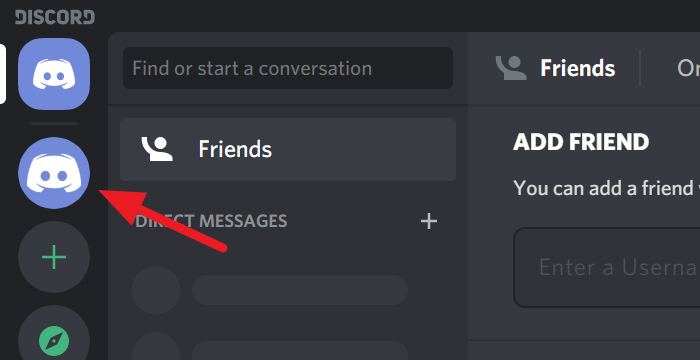
Artık sunucuyla ilgili her şeyi göreceksiniz. Seçeneklerini görmek için SES KANALLARI(VOICE CHANNELS) altındaki Genel'in(General) üzerine gelin . (Hover)Ardından, ayarlarına erişmek için Dişli ⚙ simgesine tıklayın.(Gear ⚙ icon )
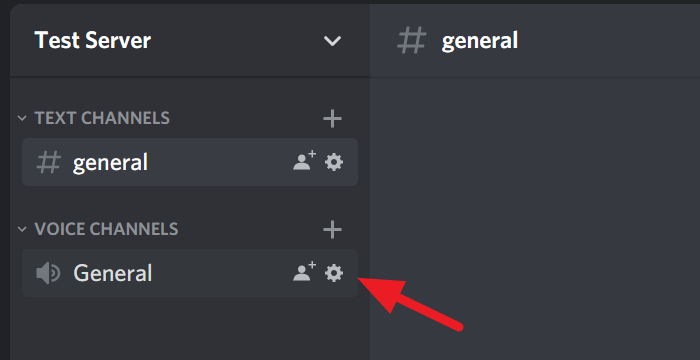
Ayarlarda bir BITRATE kaydırıcısı göreceksiniz. Bit hızını azaltmak için sola hareket ettirin veya bit hızını artırmak için sağa hareket ettirin. Bu kaydırıcıda 8kbps'den 96kbps bit hızına gidebilirsiniz. Bit hızını değiştirdikten sonra , değişiklikleri kaydetmek ve ayarları kapatmak için klavyenizdeki Escape tuşuna basın veya ekrandaki daire içine alınmış X simgesine tıklayın.(X)
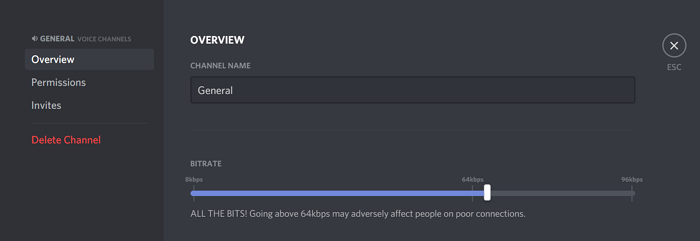
Bu kadar. Bit hızını Discord'daki(Discord) tercihinize göre ayarladınız .
Bu makalenin yardımcı olacağını umuyoruz. Windows 10'da (Windows 10)Discord CPU kullanımını nasıl azaltacağınızı öğrenmek istiyorsanız aşağıdaki bağlantıya tıklayın.
(Read next)Windows 10'da Discord CPU kullanımı nasıl (How to reduce Discord CPU usage in Windows 10.)azaltılır ?
Related posts
7 Ways Discord Audio Quality'ü geliştirmek için
Discord Screen Share Audio Windows 11/10 üzerinde çalışmıyor
Nasıl Record Discord Audio için
Nasıl Record Discord Audio (Computer & Mobile)
Discord Ekran Paylaşımı Sesinin Çalışmamasını Düzeltmenin 10 Yolu
Profile picture kullanıcıları Discord'de nasıl indirilir ve kaydedebilirsiniz
Fix Discord Gray screen Windows PC'de sıkışmış
Programmers için Best Discord Servers katılmak için
Discord and Invite friends bir Chat Server nasıl oluşturulur
Discord bilgisayar oyuncuları için ücretsiz bir Voice & Text Chat app olduğunu
katılabileceğiniz bu Oyun için Best Discord Servers
Fix Discord Error Codes and Messages
Discord Streamer Mode nasıl ayarlanır
Windows 11/10'da Fix Discord Voice Connection Hataları
Discord, Windows PC'de Bağlantı Ekranında Açılmayacak veya Sıkışmıyor
BOTS Discord server, Mobile or PC'ya nasıl eklenir?
Discord üzerinde Text and Images için Spoiler Tags nasıl eklenir
Windows PC'de Fix Discord Error 1105
Discord Ses kalitesi Windows PC üzerinde nasıl geliştirilir
Two-Factor Authentication Discord'te Nasıl Etkinleştirilir?
